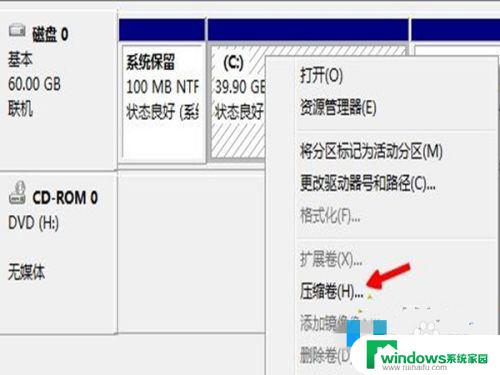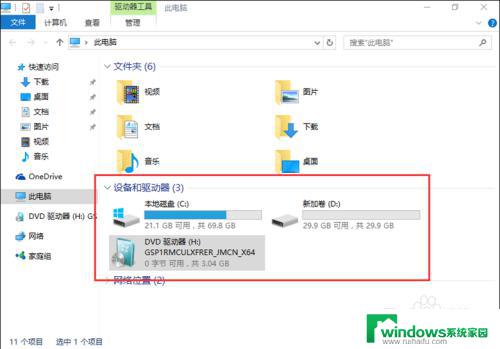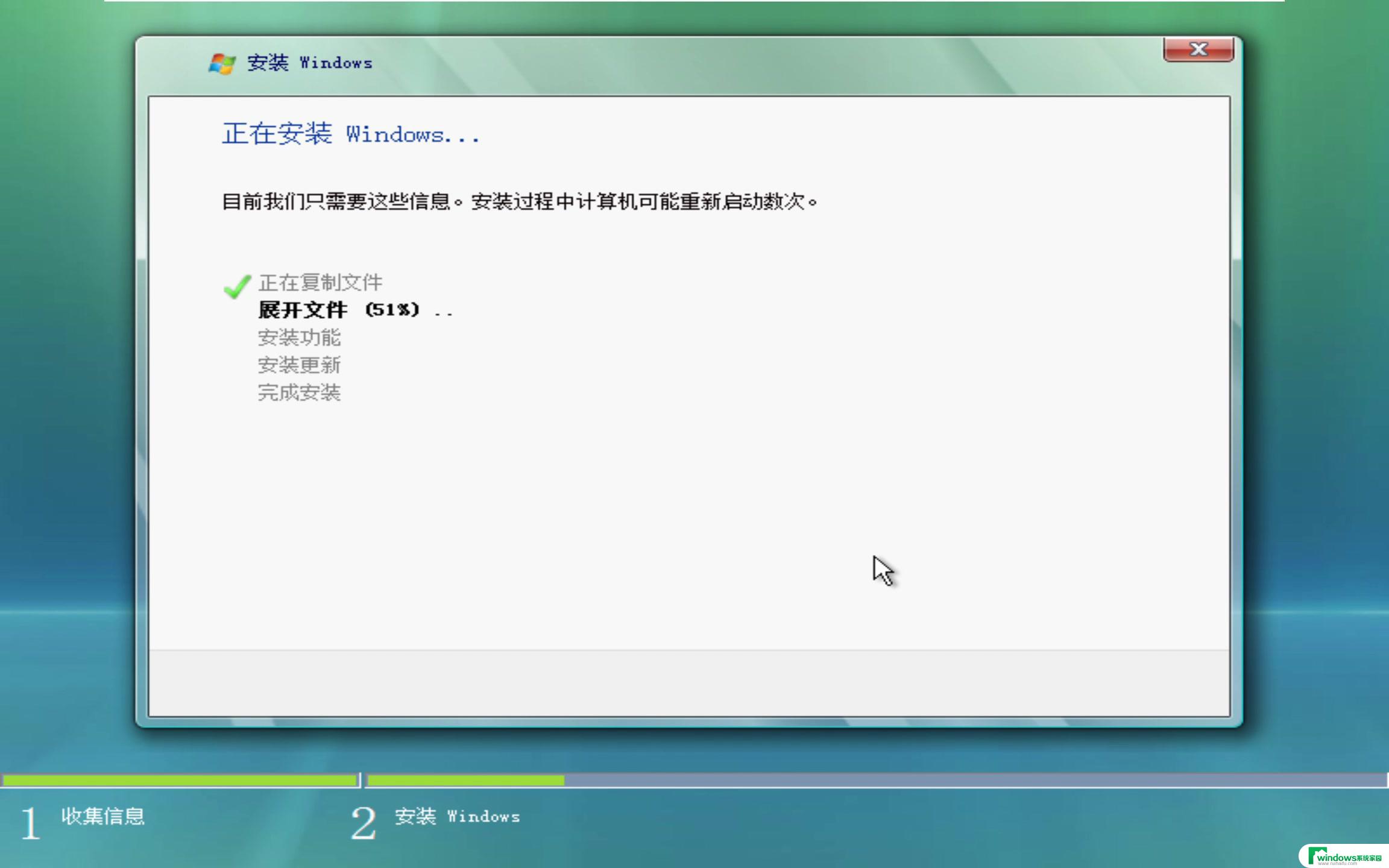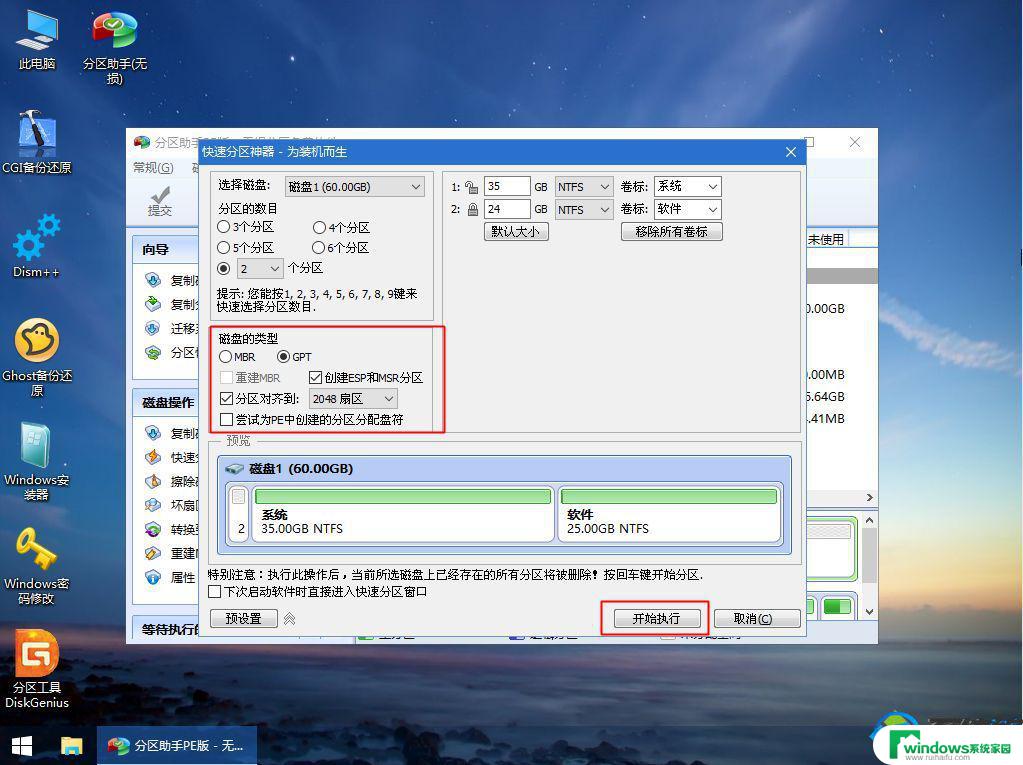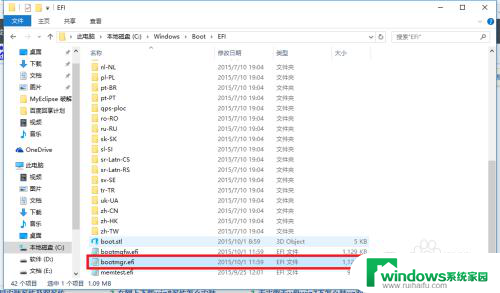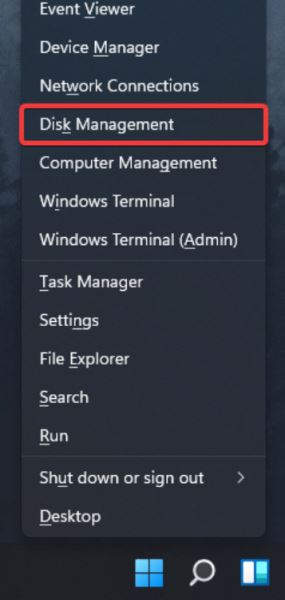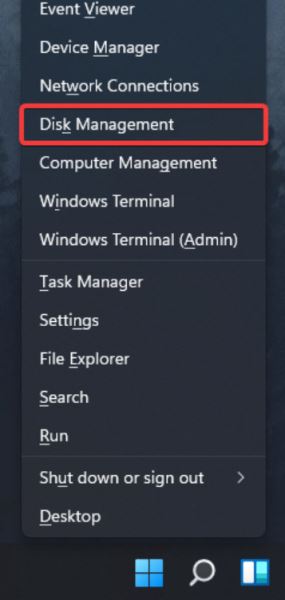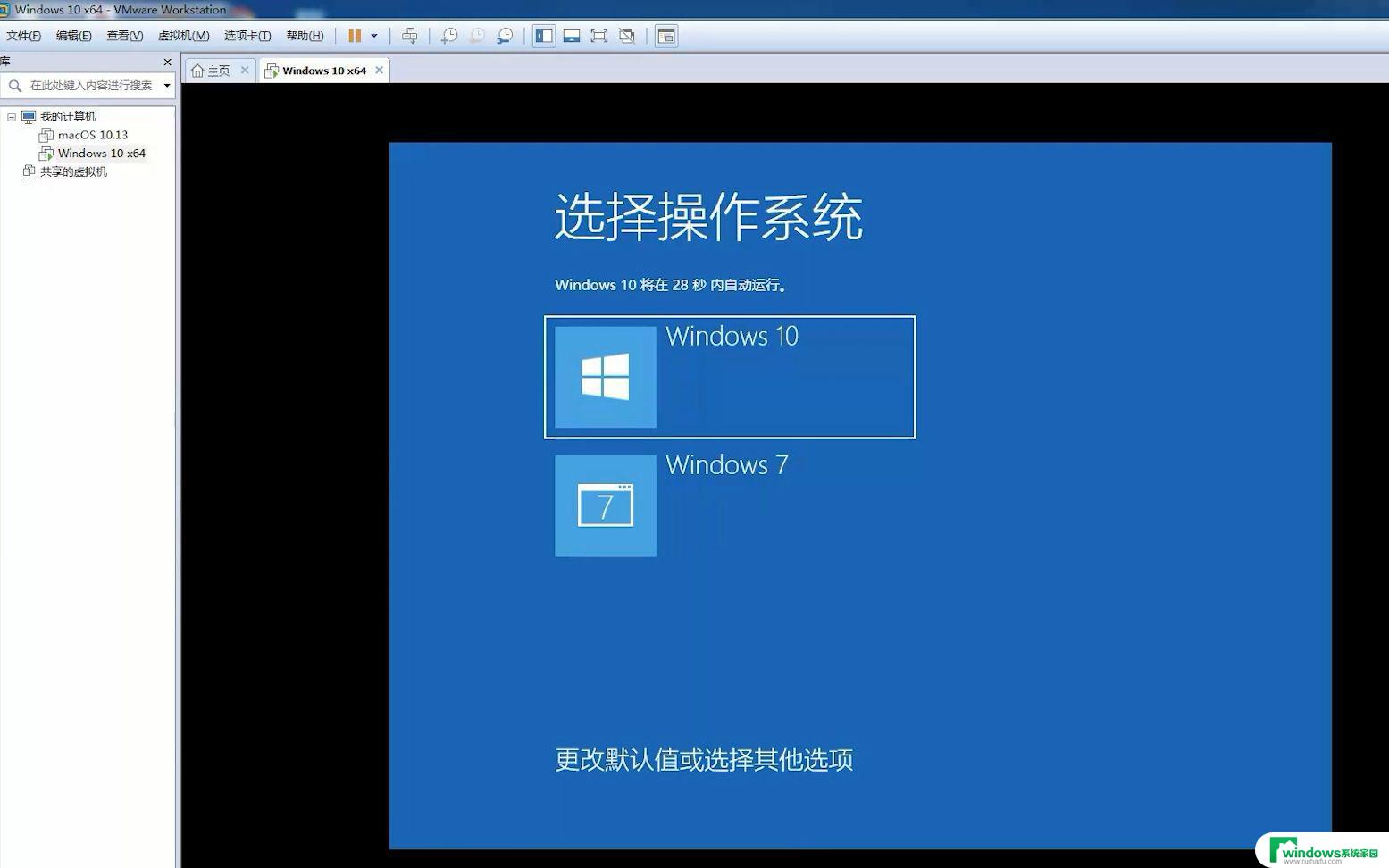装两个win10双系统 电脑如何安装双系统
在如今普及的电脑领域中,安装双系统已成为一种常见的需求,特别是对于想要同时享受不同操作系统优势或拥有多种使用需求的用户来说,双系统安装提供了一种灵活且高效的解决方案。而在众多操作系统版本中,Windows 10作为一款备受欢迎的操作系统,更是成为了很多用户选择的首选。如何在一台电脑上安装两个Windows 10操作系统呢?接下来我们将探讨这个问题并提供一些简要指导。
具体步骤:
1.电脑准备至少要有两个磁盘分区,准备好 windows 7 专业版安装文件。
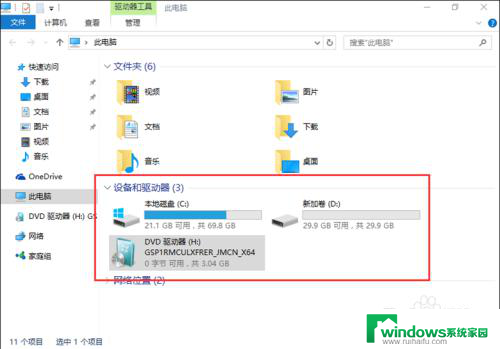
2.双击setup.exe文件,启动windows安装向导。
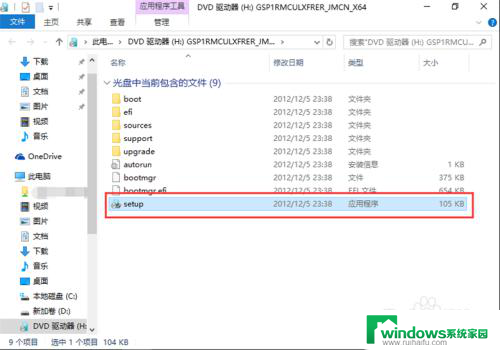
3.点击“现在安装”,开始安装 windows 7 操作系统。
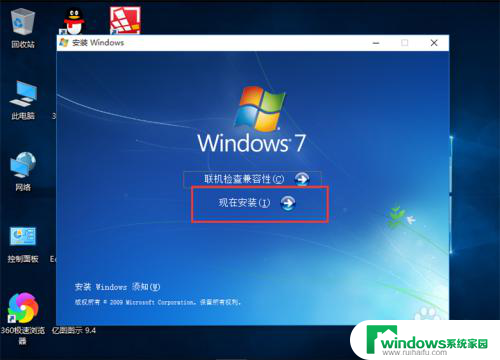
4.在获取安装的重要更新界面,点击“不获取最新安装更新”。
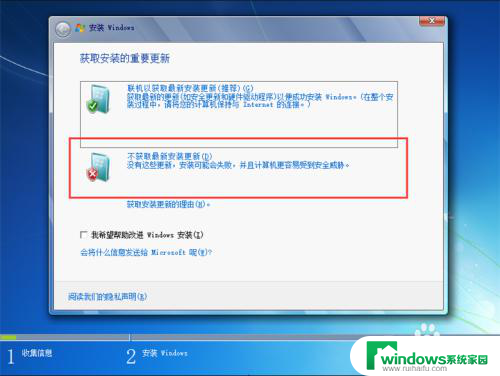
5.在阅读许可条款界面,勾选“我接受许可条款”,点击下一步。
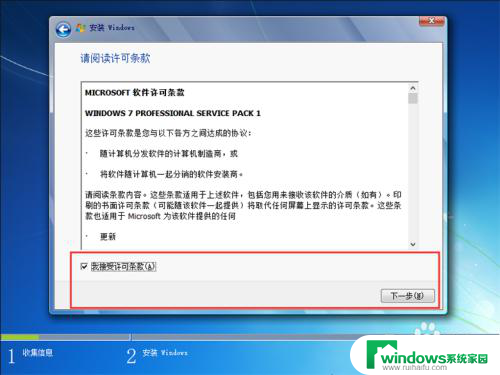
6.在选择安装类型界面,选择安装类型为“自定义(高级)”。注意一定要选择自定义安装。
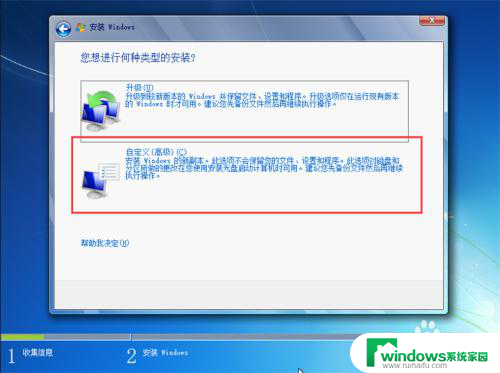
7.在选择安装位置时,要注意不能选择已安装了windows10操作系统的磁盘分区。一定要选择另一个磁盘分区,点击下一步。
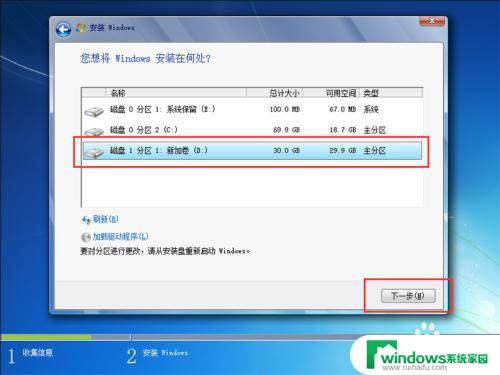
8.耐心等待windows 7自动安装,在安装过程中会自动重启几次,不必理会。
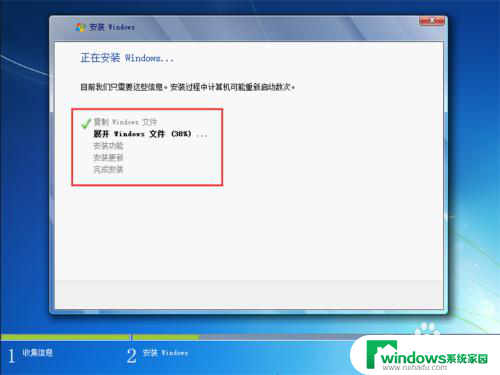
9.windows 7完成安装后,以后启动电脑时。会进入windows启动管理器界面,列出了所有已安装的操作系统,选择其中一个进入即可。
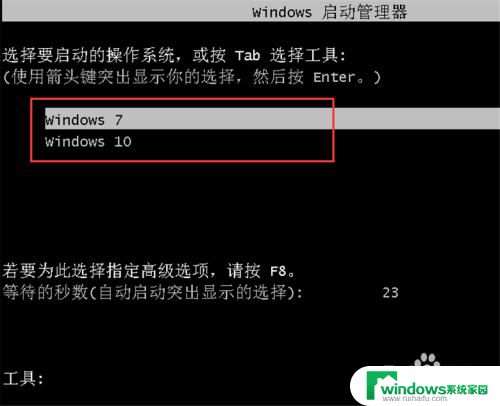
以上就是装两个Win10双系统的全部内容,如果遇到这种情况,你可以按照小编的操作步骤来解决,非常简单快速,一步到位。